Ошибка msvcr110.dll: как исправить
Проблемы с msvcr110.dl связаны с компонентом Visual C++. Он используется программистами для своих нужд. Ошибка возникает, если софт не находит DLL в системе или она по каким-то причинам не зарегистрирована в реестре. Но, чаще всего, библиотека отсутствует. Причиной неисправности может послужить неполный инсталляционный пакет, скачанный с торрент-трекера. «Перепаковщики» минимизируют размер установщика в надежде на то, что у пользователя уже установлен нужный Visual C++. Поэтому такие установочные пакеты не всегда содержат дополнительные библиотеки, которые нужны для работы.
Иногда нелицензионные игры модифицируют DLL, вследствие чего они перестают корректно работать. Прежде чем начать поиск отсутствующего файла, проверьте карантин антивируса. Возможно, библиотека находится там.
Способ 1: Загрузка msvcr110.dll
Чтобы без дополнительных программ решить проблему с msvcr110.dll, потребуется её загрузить и переместить в папку C:\Windows\System32
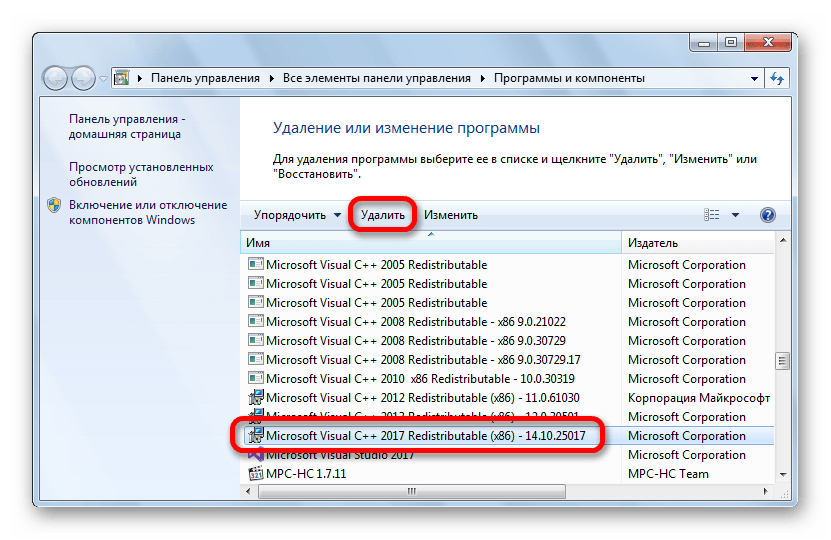
Скачать msvcr110.dll
Путь установки DLL может меняться, он зависит от версии операционной системы и её разрядности. К примеру, Windows 7 64 бит потребует иной путь, чем та же ОС с разрядностью х86. Более детально о том, как и куда устанавливать DLL, написано в данной статье. Чтобы узнать, как правильно зарегистрировать файл, следует прочесть другую нашу статью. Эта операция требуется в нештатных случаях, обычно её проводить не нужно.
Способ 2: Скачивание Visual C++
Этот пакет добавляет в компьютер разные DLL, в том числе и msvcr110. Потребуется его загрузить и инсталлировать.
Скачать пакет Microsoft Visual C++ 2012
Попав на страницу для скачивания, понадобится:
- Выбрать язык установки как у вашей Windows.
- Кликнуть по кнопке «Скачать».
- Выбираем соответствующий вариант.
- Нажимаем «Next».
- Соглашаемся с лицензионными условиями.
- Нажимаем «Установить».
Далее потребуется выбрать вариант для конкретного случая. Имеются две разновидности — 32 и 64-битные. Чтобы узнать разрядность вашего компьютера, откройте «Свойства», нажав на «Компьютер» правой кнопкой мыши на рабочем столе.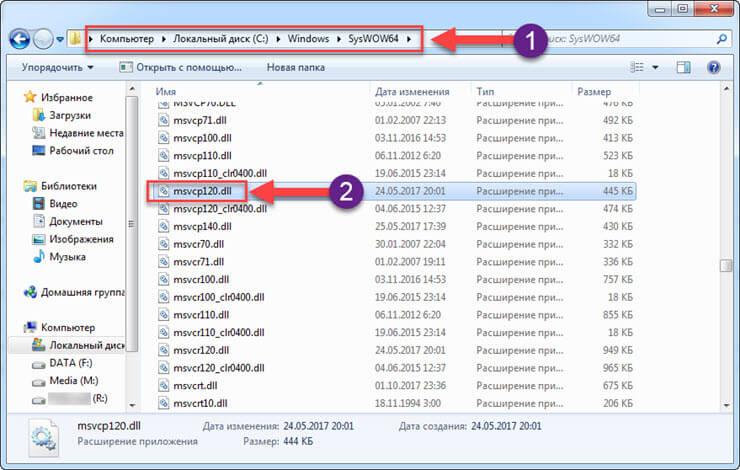 В открывшемся окне вы увидите необходимую информацию.
В открывшемся окне вы увидите необходимую информацию.
Далее запускаем установку.
DLL файл попадет в систему и ошибка устранится.
Тут потребуется отметить, что пакеты, вышедшие после версии 2015, могут не дать установить старый вариант. Тогда, воспользовавшись «Панелью управления», нужно будет их удалить и далее установить комплект 2015.
Один из способов должен помочь вам справиться с проблемой отсутствия файла msvcr110.dll.
Мы рады, что смогли помочь Вам в решении проблемы.Опишите, что у вас не получилось. Наши специалисты постараются ответить максимально быстро.
Помогла ли вам эта статья?
ДА НЕТmsvcr110.dll отсутствует при ошибке компьютера при установке PHP PHP бесконечность
Вам необходимо установить библиотеки Visual C ++: http://www. microsoft.com/en-us/download/details.aspx?id=30679
microsoft.com/en-us/download/details.aspx?id=30679
Как упоминалось Стюартом Маклафлином, убедитесь, что вы получаете версию x86, даже если вы используете 64-разрядную ОС, потому что PHP нуждается в 32-разрядных библиотеках.
Поскольку ссылка на этот вопрос появляется на самом верху возвращенных результатов при поиске «php MSVCR110.dll» (не говоря уже о том, что он получил 100 тыс. + Просмотров и растет), вот некоторые дополнительные заметки, которые могут оказаться полезными в ваших поисках решения MSVCR110.dll mistery …
Подход, описанный в ответе, действителен не только для случая MSVCR110.dll, но также применяется, когда вы ищете другие версии, такие как новые MSVCR71.dll и я обновил ответ, чтобы охватить VC15, даже если он выходит за рамки прежней области.
На странице http://windows.php.net/ вы можете прочитать:
VC9, VC11 и VC15
Более свежие версии PHP построены с помощью VC9, VC11 или VC15 (соответственно, Visual Studio 2008, 2012 или 2015) и включают улучшения в производительности и стабильности.
Для сборки VC9 требуется, чтобы на Visual C ++ Redistributable для Visual Studio 2008 с пакетом обновления 1 (SP1) установлен x86 или x64.
Для сборки VC11 требуется наличие на Visual C ++ Redistributable для Visual Studio 2012 x86 или x64.
Для сборки VC15 требуется, чтобы на Visual C ++ распространялся для Visual Studio 2015 x86 или x64.
это очень важно, поскольку вам нужно не только установить Visual C ++ Redistributable, но и вам нужна правильная версия , и какая из них правильная, зависит от того, какую  Вопреки тому, что некоторые могут подумать, вам нужна именно версия, требуемая, поскольку новые версии не включают / предоставляют более старые (так что VC11 не предоставляет VC9, а VC15 не выполняет зависимость VC11 и VC9.
Вопреки тому, что некоторые могут подумать, вам нужна именно версия, требуемая, поскольку новые версии не включают / предоставляют более старые (так что VC11 не предоставляет VC9, а VC15 не выполняет зависимость VC11 и VC9.
Например, имя архива
Большинство поисков, которые я делал, приводят к VC9 перераспределяемых файлов , поэтому в случае постоянных сбоев при создании вещи, если это возможно, попробуйте установить другую сборку PHP, чтобы убедиться, что вы случайно не сталкиваетесь с несовпадающими версиями.
Ссылки для скачивания
Обратите внимание, что вы используете 32-битную версию PHP, поэтому вам нужно 32-разрядное распространяемое (x86), даже ваша версия Windows – 64 бит!
- VC9: Visual C ++, распространяемый для Visual Studio 2008: x86 или x64
- VC11: Visual C ++, распространяемый для Visual Studio 2012: x86 или x64
- VC15: Visual C ++, распространяемый для Visual Studio 2015: x86 или x64
Как исправить ошибку msvcr110.
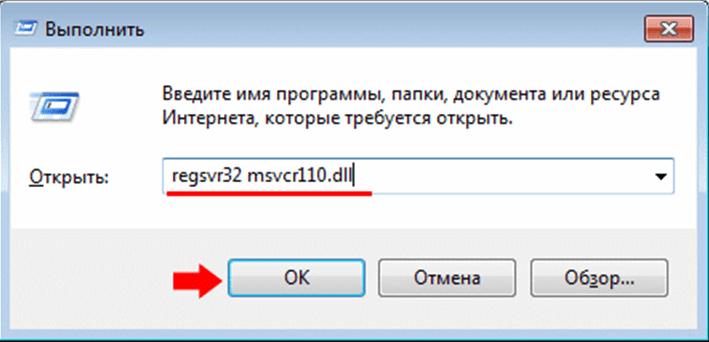 dll: отсутствует Каждый пользователь Windows сталкивался с проблемой, когда на экране появлялось уведомление, сообщающее, что запуск желаемой программы или игрового приложения невозможен. Юзеры задаются вопросом, почему не запускается игра mortal kombat 9 или любая другая.
dll: отсутствует Каждый пользователь Windows сталкивался с проблемой, когда на экране появлялось уведомление, сообщающее, что запуск желаемой программы или игрового приложения невозможен. Юзеры задаются вопросом, почему не запускается игра mortal kombat 9 или любая другая.Причиной этому становится msvcr110.dll, а точнее отсутствие данного файла, который является неотъемлемым компонентом системы
Если отсутствует msvcr110.dll для windows 7 или другой версии ОС, следует разобраться с причинами появления ошибки. Прежде всего компьютер не находит файл из-за того, что его нет в системе. Часто пользователи устанавливают игровые репаки. Во время загрузки нелицензионных копий в систему инсталлируются дополнительные файлы или же обновляются ранее установленные библиотеки.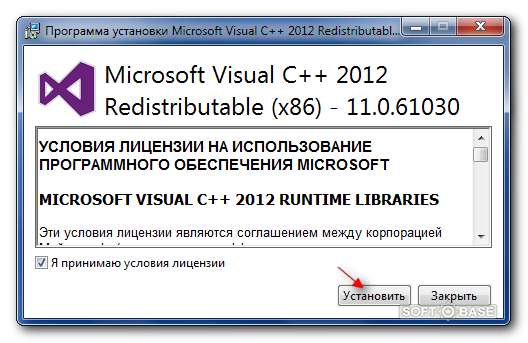
Msvcr110.dll отсутствует: что нужно скачать, чтобы исправить ошибку
Когда отсутствует на компьютере msvcr110.dll, для исправления ошибки загружаем библиотеку. Поскольку файл является составляющим пакета Visual Studio от Майкрософт, то его необходимо загружать вместе с целым пакетом. Загрузка с надежного источника, которым является официальный сайт компании, представляет собой наиболее безопасный способ, чтобы исправить ошибку.
Перед скачиванием удаляем существующий пакет через опцию «установка и удаление программ», которая расположена на панели управления
Чтобы скачать бесплатный пакет, заходим на официальный интернет-портал Майкрософт и следуем несложной инструкции:
- Выбираем подходящую версию Распространяемого пакета в разделе, предназначенном для скачивания.

Когда на экране появится новое окно, нажимаем на выбор языка и указываем русский
- Кликаем на опцию, отвечающую за скачивание.
- Чтобы библиотека перестала отсутствовать, выполняем следующий шаг. Для 32-х битной операционной системе кликаем на vcredist_x86.exe. Если на ПК 64-х битная ОС, но подходит vcredist_x64.exe. Выбрав подходящий вариант, ждем окончания загрузки.
Чтобы установить msvcr110.dll для windows 7 или другой версии, открываем установочный файл и инсталлируем Распространяемый пакет. Важно перезагрузить компьютер после завершения операции. Данное руководство поможет оперативно справиться с проблемой, когда отсутствует msvcr110.dll.
Загрузка отдельного файла Msvcr110.dll
Msvcr110.dll — это важный компонент Windows, поэтому его загрузку рекомендуется осуществлять из проверенных источников и в комплекте с Распространяемым пакетом. Однако если пользователь желает скачать библиотеку отдельно, он может воспользоваться следующим способом.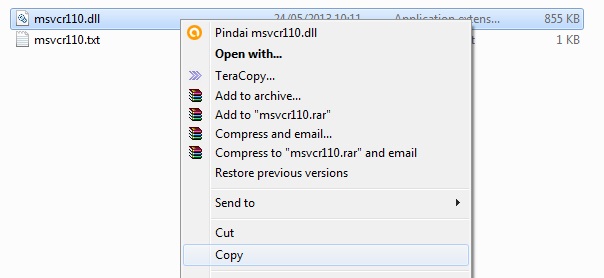 Стоит помнить, что, хотя невозможный для запуска файл откроется, зато компьютерному устройству может быть нанесен вред. Загрузка с непроверенных интернет-порталов несет серьезные риски для системы, способствуя установке вредоносного ПО или даже заражению ПК.
Стоит помнить, что, хотя невозможный для запуска файл откроется, зато компьютерному устройству может быть нанесен вред. Загрузка с непроверенных интернет-порталов несет серьезные риски для системы, способствуя установке вредоносного ПО или даже заражению ПК.
Если вы все-таки желаете установить библиотеку отдельно, то после скачивания файла скопируйте его в системную папку.
- Для 32-х битной ОС директория носит название system32. Она расположена следующим образом: C:\Windows\system32
- В случае с Windows 7 и 8 директория называется Windows 7×64 и Windows 8×64 соответственно. Данную папку находим в SysWOW64В по следующему адресу: C:\Windows\SysWOW64\
- Затем кликаем на «Пуск» и выбираем опцию под названием «Выполнить».
- Дополнительно данную опцию можно вызвать, одновременно зажав R и Win.
- В появившемся окне прописываем regsvr32 MSVCP110.dll.
- После нажимаем на «ОК» и перезагружаем компьютер.
Проблема должна решиться, а желаемая программа запуститься.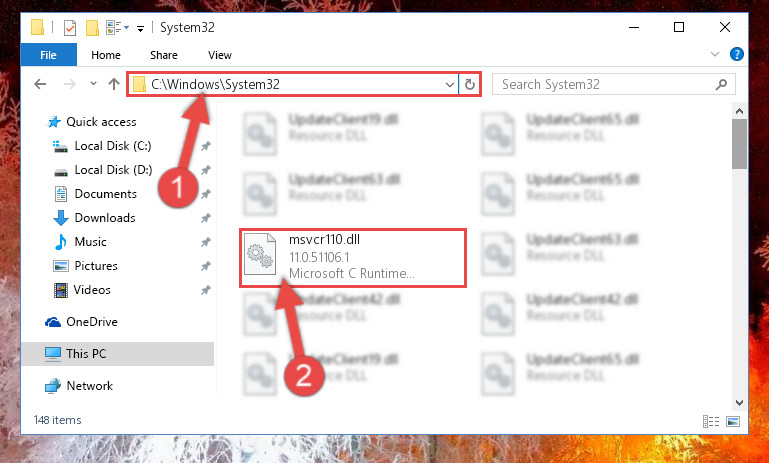
ПОСМОТРЕТЬ ВИДЕО
Теперь вы знаете, как исправить ошибку msvcr110.dll отсутствует.
Как исправить ошибки «Не найден X86.msvcr110.dll» [РЕШЕНО]
В большинстве случаев проблемы DriverPack Solution, связанные с x86.msvcr110.dll, возникают в результате повреждения, отсутствия или заражения вирусами файлов DLL. Как правило, решить проблему можно заменой файла DLL. Кроме того, регулярная очистка и оптимизация реестра Windows предотвратит создание неправильных ссылок на пути к файлам DLL, поэтому мы настоятельно рекомендуем регулярно выполнять сканирование реестра.
Dynamic Link Library форматы, классифицируемые в качестве Системные файлы, чаще всего имеют расширение DLL. Ниже вы также можете найти последние версии файлов для %%os%% (и для других версий ОС). В настоящее время в нашем каталоге для загрузки могут отсутствовать некоторые файлы (такие как x86.msvcr110.dll), но их можно запросить, нажав на кнопку Request (Запрос) ниже. Если вы не нашли необходимую вам версию файла в нашей базе, представленной ниже, мы рекомендуем обратиться непосредственно к Parted Magic LLC.
В настоящее время в нашем каталоге для загрузки могут отсутствовать некоторые файлы (такие как x86.msvcr110.dll), но их можно запросить, нажав на кнопку Request (Запрос) ниже. Если вы не нашли необходимую вам версию файла в нашей базе, представленной ниже, мы рекомендуем обратиться непосредственно к Parted Magic LLC.
Если вы успешно заменили соответствующий файл в соответствующем месте, у вас больше не должно возникать проблем, связанных с x86.msvcr110.dll. Однако мы рекомендуем выполнить быструю проверку, чтобы окончательно в этом убедиться. Чтобы убедиться в том, что удалось решить проблему, попробуйте запустить DriverPack Solution, и посмотреть выведется ли ошибка.
| X86.msvcr110.dll Описание файла | |
|---|---|
| Расширение: | DLL |
| Группа: | Drivers and Utilities |
| Софт: | DriverPack Solution |
| Вер: | 2018 |
| Разработчик: | Parted Magic LLC |
| Имя файла: | x86. msvcr110.dll
Запрос msvcr110.dll
Запрос |
| KB: | 862664 |
| SHA-1: | d2109b7a238ae75545c7a43f863ead710b00b323 |
| MD5: | 80e987dbe08677e2ec09615cd4358607 |
| CRC32: | bbeca39d |
Продукт Solvusoft
Загрузка
WinThruster 2021 — Сканировать ваш компьютер на наличие ошибок реестра в x86.msvcr110.dll
Windows
11/10/8/7/Vista/XP
Установить необязательные продукты — WinThruster (Solvusoft) | Лицензия | Политика защиты личных сведений | Условия | Удаление
Идентификатор статьи: 837603
X86.msvcr110.dll
1
Операционная система
Windows 10 Windows 8 x64 Windows 8 x32 Windows 7 64-bit Windows 7 32-bit Windows 8 Windows 10 64-bit Windows 10 32-bit Windows 7 Windows Vista Windows XP2
Application
DriverPack SolutionDriverPack SolutionDriverPack SolutionDriverPack SolutionDriverPack SolutionDriverPack SolutionDriverPack SolutionDriverPack SolutionDriverPack SolutionDriverPack SolutionDriverPack Solution| File | Контрольная сумма MD5 | Размер | Загрузить | ||||||||||||||||||
|---|---|---|---|---|---|---|---|---|---|---|---|---|---|---|---|---|---|---|---|---|---|
+ x86. msvcr110.dll msvcr110.dll | 80e987dbe08677e2ec09615cd4358607 | 842.45 KB | Запрос | ||||||||||||||||||
| |||||||||||||||||||||
+ x86.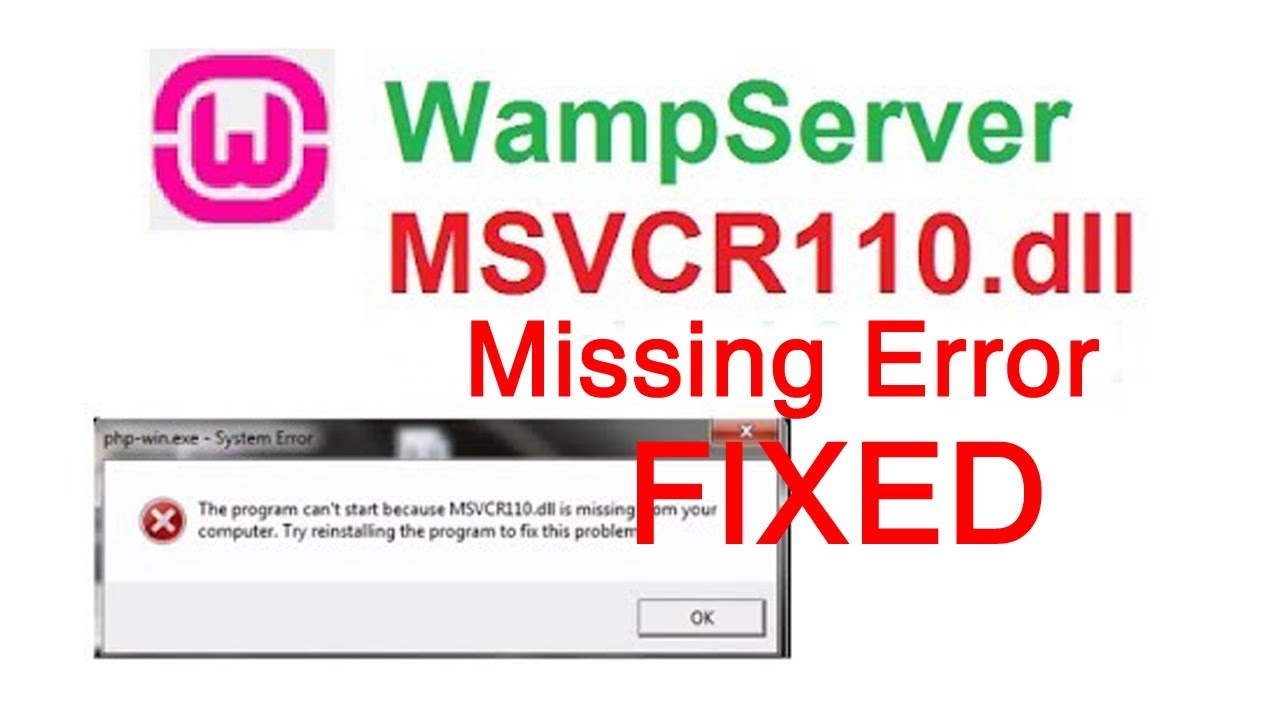 msvcr110.dll msvcr110.dll | 80e987dbe08677e2ec09615cd4358607 | 842.45 KB | Запрос | ||||||||||||||||||
| |||||||||||||||||||||
+ x86.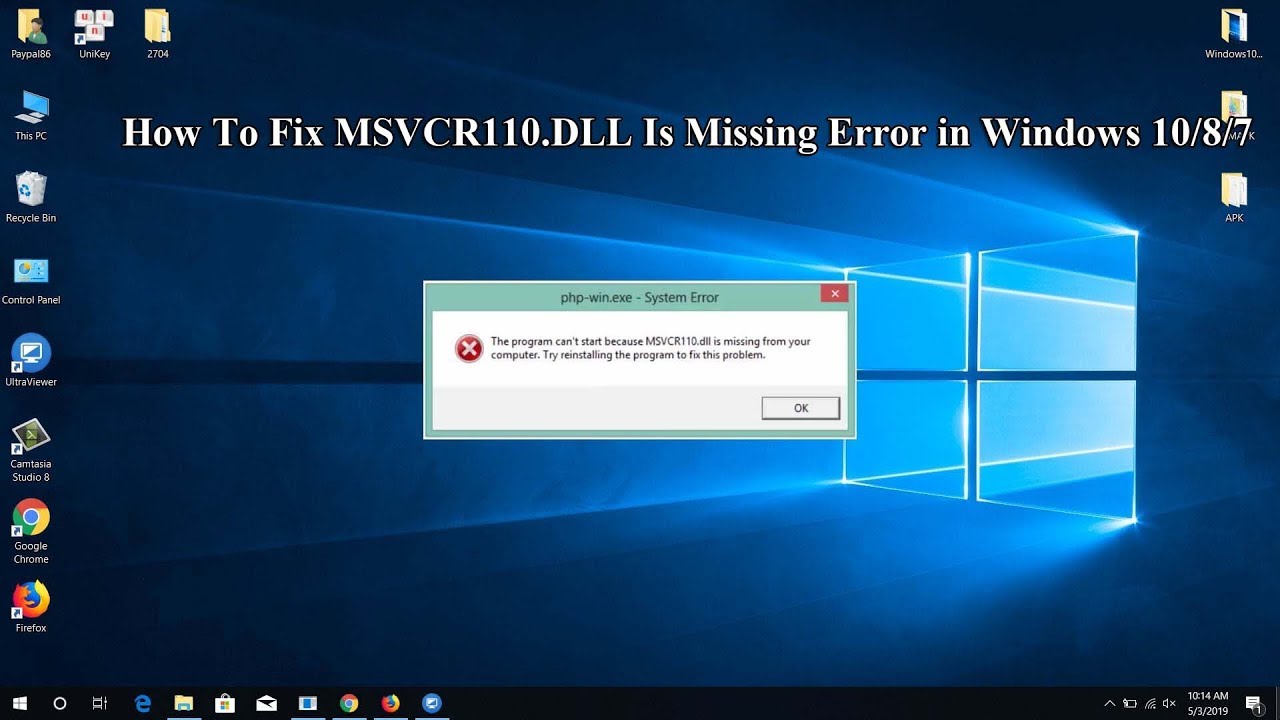 msvcr110.dll msvcr110.dll | 80e987dbe08677e2ec09615cd4358607 | 842.45 KB | Запрос | ||||||||||||||||||
| |||||||||||||||||||||
+ x86.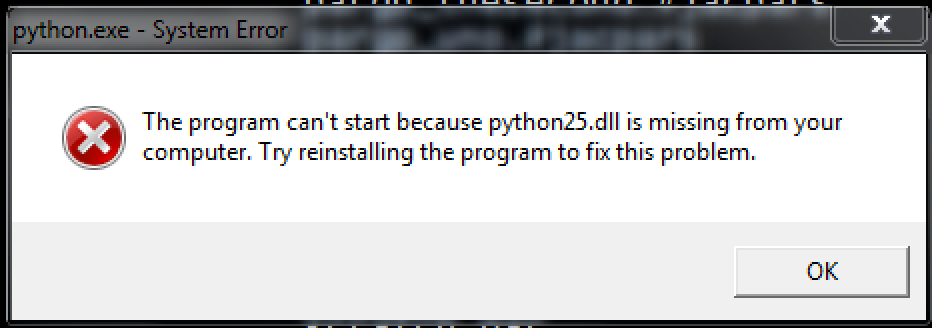 msvcr110.dll msvcr110.dll | 80e987dbe08677e2ec09615cd4358607 | 842.45 KB | Запрос | ||||||||||||||||||
| |||||||||||||||||||||
+ x86.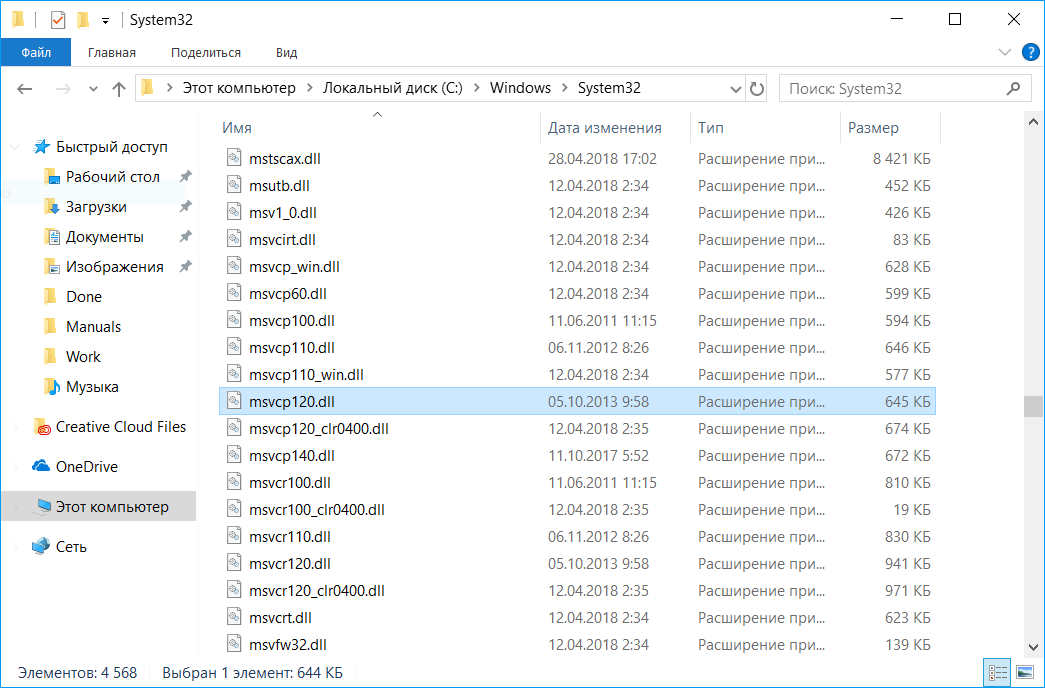 msvcr110.dll msvcr110.dll | 80e987dbe08677e2ec09615cd4358607 | 842.45 KB | Запрос | ||||||||||||||||||
| |||||||||||||||||||||
+ x86.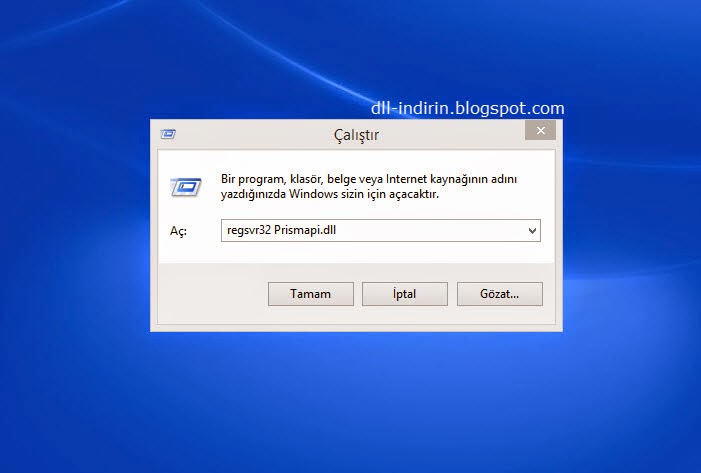 msvcr110.dll msvcr110.dll | 80e987dbe08677e2ec09615cd4358607 | 842.45 KB | Запрос | ||||||||||||||||||
| |||||||||||||||||||||
| + x86.msvcr110.dll | 80e987dbe08677e2ec09615cd4358607 | 842.45 KB | Запрос | ||||||||||||||||||
| |||||||||||||||||||||
| + x86.msvcr110.dll | 80e987dbe08677e2ec09615cd4358607 | 842.45 KB | Запрос | ||||||||||||||||||
| |||||||||||||||||||||
| + x86.msvcr110.dll | 80e987dbe08677e2ec09615cd4358607 | 842.45 KB | Запрос | ||||||||||||||||||
| |||||||||||||||||||||
| + x86.msvcr110.dll | 80e987dbe08677e2ec09615cd4358607 | 842.45 KB | Запрос | ||||||||||||||||||
| |||||||||||||||||||||
| + x86.msvcr110.dll | 80e987dbe08677e2ec09615cd4358607 | 842.45 KB | Запрос | ||||||||||||||||||
| |||||||||||||||||||||
Распространенные сообщения об ошибках в X86.msvcr110.dll
Эти проблемы DriverPack Solution, связанные с x86.msvcr110.dll, включают в себя:
- «X86.msvcr110.dll не найден.»
- «Отсутствует файл x86.msvcr110.dll.»
- «X86.msvcr110.dll нарушение прав доступа.»
- «Не удается зарегистрировать x86.msvcr110.dll. «
- «Файл C:\Windows\System32\\x86.msvcr110.dll не найден.»
- «DriverPack Solution не может запускаться, x86.msvcr110.dll отсутствует. Пожалуйста, переустановите DriverPack Solution. «
- «Не удалось запустить DriverPack Solution, так как x86.msvcr110.dll не найден. Повторная установка DriverPack Solution может исправить это. «
Ошибки DLL x86.msvcr110.dll возникают во время установки DriverPack Solution, при запуске программ, связанных с x86.msvcr110.dll (DriverPack Solution), во время запуска или завершения работы или во время установки ОС Windows. Важно отметить, когда возникают проблемы с x86.msvcr110.dll, так как это помогает устранять проблемы DriverPack Solution (и сообщать Parted Magic LLC).
Корень проблем X86.msvcr110.dll
Поврежденные и отсутствующие файлы x86.msvcr110.dll создают большинство ошибок, связанных с x86.msvcr110.dll. Поскольку x86.msvcr110.dll является внешним файлом, он предоставляет прекрасную возможность для чего-то нежелательного.
Повреждение x86.msvcr110.dll или зараженный вредоносными программами DriverPack Solution, наряду с ненормальным выключением ПК, может привести к ошибкам x86.msvcr110.dll. Повреждение файла x86.msvcr110.dll плохо загружает его, что приводит к ошибкам DriverPack Solution.
Другая возможность проблем DriverPack Solution и x86.msvcr110.dll связана с нарушением реестра. Сломанные ссылки на DLL-файлы могут помешать правильной регистрации файла DLL, давая вам ошибку x86.msvcr110.dll Оставшиеся разделы реестра DriverPack Solution или x86.msvcr110.dll, перемещенные или отсутствующие x86.msvcr110.dll, плохие установки или удаления, могут нарушить ссылки на пути к файлам x86.msvcr110.dll.
Особенно эти ошибки x86.msvcr110.dll проистекают из:
- Запись x86.msvcr110.dll повреждена или недопустима.
- Вредоносные программы заражены и повреждены x86.msvcr110.dll.
- Аппаратный сбой Parted Magic LLC, например поврежденный жесткий диск, который повредил файл x86.msvcr110.dll.
- Несвязанное программное приложение перезаписало необходимую версию x86.msvcr110.dll.
- Другая программа злонамеренно или по ошибке удалила файл x86.msvcr110.dll.
- x86.msvcr110.dll злонамеренно (или ошибочно) удален другой мошенникой или действительной программой.
msvcr110.dll отсутствует? Скачайте его для Windows 7, 8, 10, Xp, Vista, 32 или 64 bit
Вы выполняете: Linux
Подходящая версия msvcr110.dll найдена в нашей базе
Linux — это не ваша операционная система? Пожалуйста, выберите вашу операционную систему ниже: специальное предложение
Ваша OS: LinuxWindows XPWindows VistaWindows 7Windows 8Windows 10
Чтобы быстро решить вашу проблему, мы рекомендуем скачать и использовать msvcr110.dll Инструмент для исправления. Если у вас есть технический опыт и вы хотите установить DLL файл вручную, пожалуйста, выберите вашу версию Windows и скачайте msvcr110.dll, после чего скопируйте его в соответствующее место с помощью приведенной ниже инструкции, это исправит ошибки dll.
Что за Msvcr110.dll?
msvcr110.dll — dll файл с именем «Microsoft® C Runtime Library» является частью программы Microsoft® Visual Studio® 2012, разработанной Microsoft Corporation.
Некоторые приложения или игры могут нуждаться в этом файле для корректной работы. Если msvcr110.dll отсутствует, то при запуске приложения/игры Вы можете столкнуться с различного рода ошибками. Чтобы исправить эти ошибки, пожалуйста, ознакомьтесь с Рекомендуемым решением ниже.
version: файла 11.00.51106.1 built by: Q11REL
Размер: файла 829.45 KB
MD5 файл sum: 7C3B449F661D99A9B1033A14033D2987
SHA1 файл sum: 6C8C572E736BC53D1B5A608D3D9F697B1BB261DA
Возможные сообщения об ошибках относительно этого файла:
msvcr110.dll отсутствует
msvcr110.dll ошибка загрузки
msvcr110.dll поломка
msvcr110.dll не найдено
Точка входа в процедуру msvcr110.dll
msvcr110.dll не может быть найдено
msvcr110.dll Нарушение доступа
Не могу найти msvcr110.dll
Невозможно зарегистрировать msvcr110.dll
Рекомендуемое решение для исправления ошибки Dll
Для исправления ошибок, связанных с .DLL файлом, необходимо скачать msvcr110.dll и скопировать его в папку установки приложения или игры, либо скопировать его в системную папку Windows, и он должен исправить ошибку. Если вы не знаете, как установить этот файл, пожалуйста, прочитайте наше руководство «Как установить DLL файлы.
Вы можете прочитать больше информации о msvcr110d.dll на WikiDll.com
ФИКСИРОВАТЬ: Как исправить Msvcr110.dll не хватает или не найдено ошибок
Ошибки Msvcr110.dll вызваны ситуациями, которые приводят к удалению или повреждению файла DLL msvcr110.
В некоторых случаях ошибки msvcr110.dll могут указывать на проблему с реестром, проблему с вирусом или вредоносным ПО или даже с аппаратным сбоем.
Существует несколько различных способов обнаружения ошибок msvcr110.dll на вашем компьютере. Вот некоторые из наиболее распространенных способов обнаружения ошибок msvcr110.dll:
Msvcr110.dll не найденЭто приложение не удалось запустить, потому что msvcr110.dll не был найден. Переустановка приложения может решить проблему.Не удается найти PATH msvcr110.dllПрограмма не может запускаться, потому что msvcr110.dll отсутствует на вашем компьютере.Файл msvcr110.dll отсутствует.Невозможно запустить ПРИМЕНЕНИЕ. Отсутствует требуемый компонент: msvcr110.dll. Пожалуйста, установите ПРИМЕНЕНИЕ еще раз. Сообщения об ошибках Msvcr110.dll могут появляться при использовании или установке определенных программ, когда Windows запускается или выключается, а может быть, даже во время установки Windows. Контекст ошибки msvcr110.dll является важной частью информации, которая будет полезна при решении проблемы. Сообщение об ошибке msvcr110.dll может применяться к любой программе или системе, которые могут использовать файл в любой из операционных систем Microsoft, включая Windows 10, Windows 8, Windows 7, Windows Vista, Windows XP и Windows 2000. Запустите Windows в безопасном режиме, чтобы выполнить любой из следующих шагов, если вы не можете нормально обращаться к Windows из-за ошибки msvcr110.dll. Не загружайте msvcr110.dll с веб-сайта «Загрузка DLL». Существует множество причин, по которым загрузка DLL-файла — плохая идея. Если вам нужна копия msvcr110.dll, лучше всего получить ее из исходного, законного источника. Загрузите пакет Visual C ++ Redistributable для Visual Studio 2012 Update 4 и запустите его. Это заменит / восстановит файл msvcr110.dll самой последней копией, предоставленной Microsoft. Вам предоставляется несколько параметров загрузки от Microsoft для этого обновления на основе версии Windows, которую вы установили: x86 (32-разрядная) или 64-разрядная (64-разрядная). См. «Я запускаю 32-разрядную или 64-разрядную версию Windows? за помощью, если вы не уверены, что выбрать. Постарайтесь, чтобы завершить этот шаг. Применение этого обновления почти всегда является решением для ошибок msvcr110.dll. Восстановите msvcr110.dll из корзины. Простейшей возможной причиной «отсутствующего» файла msvcr110.dll является то, что вы по ошибке удалили его. Если вы подозреваете, что вы случайно удалили msvcr110.dll, но вы уже очистили корзину, вы сможете восстановить файл msvcr110.dll с помощью бесплатной программы восстановления файлов. Восстановление удаленной копии файла msvcr110.dll с программой восстановления файлов — это умная идея, только если вы уверены, что вы удалили файл самостоятельно и что он работает правильно, прежде чем вы это сделаете. Переустановите программу, которая создает ошибку msvcr110.dll. Если ошибка msvcr110.dll возникает, когда вы используете определенную программу, может потребоваться переустановка этой программы. Если удаление и повторная установка программы не устраняет ошибку DLL, попробуйте удалить пакет Visual C ++ Redistributable для Visual Studio, упомянутый выше. Затем снова установите тот же пакет, чтобы узнать, сохраняется ли ошибка. Скопируйте файл msvcr110.dll из System32 и вставить его в SysWOW64 , Есть хорошая вероятность, что у вас уже есть DLL-файл в первой папке, поэтому просто скопируйте его в другой, чтобы как 32-разрядные, так и 64-разрядные программы могли получить к нему доступ. Полные пути этих папок C: Windows System32 а также C: Windows SysWOW64 , Просто щелкните правой кнопкой мыши и скопируйте файл из первой папки, а затем вставьте его непосредственно во вторую. Запустите проверку вирусов и вредоносных программ всей системы. Некоторые ошибки msvcr110.dll могут быть связаны с вирусом или другой вредоносной программой на вашем компьютере, которая повредила DLL-файл. Возможно даже, что ошибка msvcr110.dll, которую вы видите, связана с враждебной программой, которая маскируется как файл. Используйте System Restore для отмены последних изменений системы. Если вы подозреваете, что ошибка msvcr110.dll была вызвана изменением, внесенным в важный файл или конфигурацию, средство восстановления системы может решить проблему. Установите все доступные обновления Windows. Многие пакеты обновлений и другие исправления заменяют или обновляют некоторые из сотен распространенных DLL-файлов Microsoft на вашем компьютере. Файл msvcr110.dll может быть включен в одно из этих обновлений. Проверьте свою память, а затем проверьте свой жесткий диск. Я оставил большинство проблем с устранением неполадок на последнем этапе, но память и жесткий диск вашего компьютера просты в тестировании и являются наиболее вероятными компонентами, которые могут вызвать ошибки msvcr110.dll, поскольку они терпят неудачу. Если аппаратное обеспечение не удастся выполнить какие-либо тесты, замените память или замените жесткий диск как можно скорее. Устраните установку Windows. Если отдельный совет по устранению неполадок с файлом msvcr110.dll, приведенный выше, не увенчался успехом, выполнение восстановления или ремонта при запуске должно восстановить все файлы Windows DLL в их рабочие версии. Используйте бесплатный очиститель реестра для устранения связанных с msvcr110.dll проблем в реестре. Бесплатная программа очистки реестра может помочь, удалив недопустимые записи реестра msvcr110.dll, которые могут вызвать ошибку DLL. Мы редко рекомендуем использовать очистители реестра, но мы включили эту опцию здесь как попытку «последнего хода» до того, как последующий деструктивный шаг. Выполните чистую установку Windows.Чистая установка Windows стирает все с жесткого диска и устанавливает новую копию Windows. Если ни один из шагов выше не исправляет ошибку msvcr110.dll, это должен быть ваш следующий курс действий. Вся информация на вашем жестком диске будет удалена во время чистой установки. Убедитесь, что вы попытались исправить ошибку msvcr110.dll, используя шаг устранения неполадок до этого. Устранение неполадок, связанных с аппаратным обеспечением, если какие-либо ошибки msvcr110.dll сохраняются. После чистой установки Windows ваша проблема с DLL может быть связана только с оборудованием. Дополнительную информацию см. В разделе «Получение дополнительной справки» о контакте со мной в социальных сетях или по электронной почте, публикации на форумах технической поддержки и т. Д. Обязательно сообщите мне точное сообщение об ошибке msvcr110.dll, которое вы видите, и какие шаги, если таковые имеются, вы уже предприняли для устранения проблемы. Если вы не заинтересованы в том, чтобы самостоятельно решить эту проблему, даже с помощью справки, см. Раздел «Как мне установить мой компьютер»? для получения полного списка ваших вариантов поддержки, а также помогайте всем по пути, как выяснять затраты на ремонт, снимать файлы, выбирать службу ремонта и многое другое. Как исправить ошибки Msvcr110.dll
Нужна дополнительная помощь?
Избавляемся от ошибки msvcr110.dll и других MSVCR раз и навсегда :: Future in our hands
Избавляемся от ошибки msvcr110.dll и других MSVCR раз и навсегда
Очень часто стал замечать, что люди плачут об ошибках «запуск программы невозможен, так как на компьютере отсутствует MSVCR120.dll».Это встречается и в Saints Row 4, и в DayZ, и в Arma 3, и в Rust…
#1 Очевидное решение
Файлы серии MSVCR и MSVCP являются частью Microsoft Visual C++ Redistributable Packages, соответственно нужно установить его.
Переходим на сайт и скачиваем
Скачать Visual C++ с сайта Microsoft [www.microsoft.com]
Выбираем под свою операционную систему vcredist_arm.exe, vcredist_x64.exe или vcredist_x86.exe (лучше ставить все сразу — не ошибетесь).
Эти файлы часто лежат в папке с игрой или ее установщиком (Redist/Vcredist), можно ничего не качать, а просто поставить оттуда.
#2 Решение при проблемах
И вот, вроде бы вы все сделали правильно, все установили, но приложению так и не хватает определенного MSVCR120.dll или MSVCP110.dll и подобных.
На форумах вас уже называют глупым школьником, а других адекватных решений не предлагают, что делать?
Ваша проблема из простой превратилось в более сложную, когда Windows запутался что у него установлено, а что нет.
Один святой человек сделал раздачу, где включены библиотеки всех годов и версий с удобным установщиком.
- В зависимости от разрядности системы (64=x64 или 32=x86 — узнается по нажатию правой кнопки на «Компьютер» -> «Свойства» и другими несложными способами) ставим пакет программ. Установщик сам определит наличие и установит все как надо.
- В крайнем случае просто запускаем Windows Installer CleanUp для удаления всех версий пакетов и ставим по новой.
- Более детально распишу, где какой DLL находится:
MSVCR120.dll / MSVCP120.dll — Microsoft Visual C++ 2013
MSVCR110.dll / MSVCP110.dll — Microsoft Visual C++ 2012
MSVCR100.dll / MSVCP100.dll — Microsoft Visual C++ 2010
MSVCR90.dll / MSVCP90.dll — Microsoft Visual C++ 2008
MSVCR80.dll / MSVCP80.dll — Microsoft Visual C++ 2005 - Более тонко процесс удаления/установки программ можно провести при помощи «ключей», они написано в спойлерах вот здесь. [nnm-club.me]
(решено) Msvcr110.dll отсутствует — как это исправить?
При наличии MSVCR110.dll отсутствует ошибка , которая появляется на вашем компьютере. Не беспокойтесь, и вот шаги, как исправить ошибку MSVCR110.dll is missing: Программа не запускается, потому что на вашем компьютере отсутствует MSVCR110.dll. Попробуйте переустановить программу, чтобы решить эту проблему.
Как исправить ошибку msvcr110.dll отсутствует
Наиболее частой проблемой при исправлении ошибки является загрузка файла msvcr110.dll , так как на вашем компьютере он может отсутствовать. Это самое простое решение.
- Все, что вам нужно сделать, это загрузить файл msvcr110.dll. Вы также можете скопировать файл msvcr110.dll с другого рабочего компьютера.
- После загрузки скопируйте загруженный файл.
- А затем вставьте в папку « C: \ Windows \ System32 ».
- Перезагрузите компьютер, и ваша ошибка должна быть исправлена.
MSVCR110.dll также может произойти при наличии ошибки в распространяемом пакете Visual C ++. Таким образом, простым решением будет попытка переустановки распространяемого пакета C ++. Выполните следующие шаги.
- Загрузить распространяемый компонент C ++.
- Установите на свой компьютер.
- После установки перезагрузите компьютер. Ошибка MSVCR110.dll должна быть исправлена.
Еще одна проблема может заключаться в том, что в файле dll есть ошибка при установке программы. Вы можете попробовать переустановить программу и проверить, исправляет ли она ошибку.Вам нужно будет удалить программу, удалить все файлы или папки, связанные с программой, переустановить программу и открыть программу, чтобы проверить, устранена ли ошибка.
Если проблемы не исчезнут, возможно, на вашем компьютере есть вирус, который причиняет ему вред. Вы можете использовать антивирусную программу, которая сканирует ваш компьютер на наличие проблем. После сканирования компьютера он покажет вам, как исправить ваш компьютер. Следуйте этим инструкциям и перезагрузите компьютер, чтобы проверить, сохраняется ли ошибка.
Другой способ исправить ошибку DLL — скопировать тот же файл с другого компьютера и вставить его на свой компьютер. Найдите другой компьютер с той же операционной системой. На другом компьютере нажмите клавишу с логотипом Windows и E, затем щелкните C: \ Windows \ Systems 32 и скопируйте новый файл msvcr110.dll. Используйте флешку, чтобы скопировать новый файл на свой компьютер.
Это несколько вариантов, как исправить ошибку msvcr110.dll отсутствует. Хотя это может расстраивать, вы можете легко решить проблему с помощью множества вариантов, описанных выше.
Шаги по исправлению MSVCR110.dll, отсутствующего на вашем компьютере
Вы когда-нибудь запускали приложение / программное обеспечение или игру и сталкивались с этим сообщением об ошибке? «Программа не может запуститься, потому что на вашем компьютере отсутствует MSVCR110.dll. Попробуйте переустановить программу, чтобы решить эту проблему ‘
Да! Неважно в чем ошибка, просто установка софта, игр. но сообщение об ошибке раздражает. Если у вас возникли проблемы с этой ошибкой, то эта статья для вас.
Вчера я установил программное обеспечение на компьютер друга, я получил эту ошибку, и после некоторого исследования я успешно исправил ошибку отсутствия этого файла MSVCR110.dll. Так в чем же причина этой ошибки? Насколько мне известно, эта ошибка может быть вызвана вирусом, который поедает файлы, или просто на вашем компьютере не установлен Microsoft Visual C ++, поэтому он не может запускать некоторые установленные приложения.
Метод 1. Добавьте файл MSVCR110.dll
(Этот метод быстрый, попробуйте сначала)
+ Шаг 1: Внедрение: Найдите и загрузите файл MSVCR110.dll, уже есть очень подробная статья о том, как найти файл * .dll.
=> Если вы не хотите искать его самостоятельно, перейдите по этой ссылке. Вот ссылка для загрузки файла MSVCR110.dll, который я уже нашел для вас. Просто выберите 32-битную или 64-битную версию, подходящую для вашего компьютера.
+ Шаг 2. Распакуйте только что загруженный файл msvcr110.zip. Файл msvcr110.dll — это файл, который нам нужно получить, а файл readme.txt — это файл инструкций.
Скопируйте файл msvcr110.dll в соответствующий каталог следующим образом:
** Если вы используете 32-битную версию Windows, скопируйте следующую ссылку:
C: WindowsSystem (для Windows 95/98 / Me)
C: WINNTSystem32 (для Windows NT / 2000)
C: WindowsSystem32 (для Windows XP, Vista, 7, win 8, 8.1 и Windows 10)
** Если вы используете 64-разрядную версию Windows, скопируйте следующий путь:
C: WindowsSysWOW64
Примечание. Отмените, если вас попросят.Затем перезагрузите компьютер, чтобы снова увидеть результаты.
Советы: Если ошибка все еще возникает, попробуйте еще раз, используя cmd для активации. Откройте окно cmd от имени администратора => введите команду regsvr32 msvcr110.dll и нажмите Enter для выполнения.
Метод 2: Установите пакет Microsoft Visual Studio
+ Шаг 1: Вы переходите по этой ссылке => нажимаете «скачать».
Шаг 2: Выберите версию, подходящую для вашего компьютера.
- VSU_4vcredist_x64.exe: для 64-разрядной версии Windows
- VSU_4vcredist_x86.exe: для 32-битной Windows
Шаг 3: После загрузки установите как обычное приложение / программное обеспечение => затем перезагрузите компьютер, чтобы проверить результаты.
Итак, у меня есть подробные инструкции для вас 2 способа исправить ошибку «Программа не запускается из-за MSVCR110.dll…». Если вы сделаете это успешно, пожалуйста, сообщите об этом ниже, чтобы каждый чувствовал себя в большей безопасности.Я успешно сделал это сразу с помощью метода 1, поэтому мне не нужно использовать метод 2
Как мне установить msvcr110 DLL?
2. Переустановите распространяемые пакеты Visual C ++
- Перейдите в центр загрузки Microsoft.
- Щелкните Загрузить.
- Выберите файл в соответствии с типом вашей системы (x64 для 64-разрядной версии и x86 для 32-разрядной версии). Затем нажмите «Далее».
- После загрузки дважды щелкните загруженный файл .exe и следуйте инструкциям по установке .
- Перезагрузите Windows.
Щелкните, чтобы увидеть полный ответ.
Также спрашивают, как исправить msvcr110 DLL?
Как исправить ошибки Msvcr110.dll
- Загрузите пакет Visual C ++ Redistributable для Visual Studio 2012Update 4 и запустите его.
- Восстановите msvcr110.dll из корзины.
- Переустановите программу, которая вызывает ошибку msvcr110.dllerror.
- Скопируйте файл msvcr110.dll из System32 и вставьте его вSysWOW64.
Впоследствии возникает вопрос, не запускается ли msvcp100 DLL? Наиболее распространенная причина ошибки «Программа не запускается, потому что на вашем компьютере отсутствует библиотека MSVCP100 . dll» — это то, что в системе не установлен патч для распространяемого пакета Visual C ++ (или MSVCP100 . dll файл отсутствует ), и программы не могут работать.
Кроме того, что такое файл DLL msvcr110?
msvcr110 . dll является частью Microsoft VisualC ++ и часто требуется для запуска программ, разработанных с помощью Visual C ++. Некоторым играм или приложениям может потребоваться файл в папке установки игры / приложения. Копирование его из системной папки Window в установочную папку игры / приложения должно исправить эту проблему.
Как переустановить msvcp110 DLL?
Способ 1. Установка файла MSVCP110.DLL в папку вручную
- Щелкните здесь и загрузите распространяемый пакет Microsoft Visual C ++.
- Установите загруженный файл.
- Перезагрузите компьютер. Это переустановит файл MSVCP110.dll в папку или заменит старый поврежденный файл DLL в большинстве случаев.
MSVCR110.dll Отсутствует ошибка в Windows 10 Fix
Часто пользователи сталкиваются с ошибкой « . Программа не может запуститься, потому что MSVCR110.dll отсутствует на вашем компьютере. Попробуйте переустановить программу, чтобы решить эту проблему “. Вы также можете увидеть различные другие типы ошибок, связанные с отсутствующей dll.
Это распространяемая библиотека Microsoft Visual C ++, которая поддерживает работу любого приложения / программы на основе Visual Studio 2011 или 2012 версии. Хотя загрузка отсутствующей DLL — хорошее решение, ее необходимо загружать из надежного источника. Давайте посмотрим, как исправить ошибку MSVCR110.dll Missing на вашем устройстве с Windows 10.
Решение: путем установки файла DLL
Шаг 1: Щелкните ссылку ниже, чтобы перейти на страницу загрузки msvcr110.dll:
https://www.dll-files.com/msvcr110.dll.html
Шаг 2: Прокрутите вниз и щелкните ссылку Загрузить в зависимости от архитектуры вашей системы ( 32-бит / 64-бит ).
Например, наша система 64-разрядная, поэтому мы щелкнули ссылку Загрузить в зависимости от типа нашей системы.
* Примечание — Чтобы проверить, является ли ваша система 32-битной или 64-битной, вы можете выполнить этот процесс.
Шаг 3: Выберите, чтобы загрузить zip-файл, распакуйте его, а затем скопируйте этот файл dll.
Шаг 4: Теперь нажмите одновременно клавиши Win + E на клавиатуре, чтобы открыть File Explorer .
Перейдите по указанному ниже пути, чтобы перейти к папке System32 :
C: \ Windows \ System32
Шаг 5: Теперь в папке System32 вставьте скопированный файл dll.
Вы увидите запрос на разрешение администратора. Просто нажмите Продолжить , чтобы продолжить вставку файла dll.
Вот и все. Теперь вы можете перезагрузить компьютер, и проблема отсутствия MSVCR110.dll Ошибка в вашей системе Windows 10 исправлена.
Я с энтузиазмом пишу технические статьи о ПК с Windows и программном обеспечении
Исправление MSVCR110.dll в Windows 10, 8, 7
Состав:
Msvcr110.dll отсутствует Обзор
Подобно msvcp140.dll отсутствует ошибка , ошибка отсутствия msvcr110.dll в Windows 10 может привести к тому, что некоторые программы не работают. Или некоторые из вас могут столкнуться с тем, что исключение кода не может продолжаться, потому что msvcr110.dll не был найден в Windows 10.
Если вы хотите открыть или установить определенные приложения, но вам сообщают, что программа не может запуститься из-за отсутствия msvcr110.dll на вашем компьютере, попробуйте переустановить программу, чтобы решить эту проблему.
Большинство из вас, из-за мощных функций сервера WAMP, обычно устанавливают его на свой компьютер, но вы всегда будете сталкиваться с отсутствием сервера WAMP в msvcr110.dll в Windows 10.
Чтобы разобраться с этой ошибкой отсутствия msvcr110.dll, эта статья будет разделена на две части, а именно: что такое файл msvcr110.dll и как получить недоступную 64-разрядную версию msvcr110.dll в Windows 10.
Что такое MSVCR110.dll?
Он принадлежит к распространяемым пакетам Microsoft Visual C ++.Для пользователей Windows вы, возможно, знаете, насколько важен этот Microsoft Visual C ++. Это требуется в некоторых программах.
Следовательно, если ваш msvcr110.dll не может быть найден в Windows 10, некоторые приложения не будут работать.
Вот почему вам нужно попробовать некоторые меры, чтобы справиться с этой ошибкой mscvr110.dll wamp missing Windows 10.
Где должен находиться MSVCR110.dll?
Иногда, возможно, это не msvcr110.dll, отсутствующий на вашем компьютере, проблема заключается в том, что вы не знаете, где вы можете найти этот файл в Windows 10.
Обычно вы можете найти файл msvcr110.dll в C \ WINDOWS \ System 32.
Как бы вы ни пытались, но не можете найти msvcr110 в системе 32, что указывает на то, что он был утерян из Windows 10.
Как исправить отсутствие MSVCR100.dll на вашем компьютере в Windows 10?
Принимая во внимание многочисленные отчеты и глубокие исследования, чтобы избавиться от проблемы «msvcr110 not found», вы можете попытаться переустановить Microsoft Visual C ++ или загрузить msvcr110.dll для Windows 10.
Один из них может быть полезным. Если нет, возможно, вам нужно исправить системные проблемы.
Решения:
Решение 1. Загрузите Microsoft Visual C ++ для Visual Studio 2012
Поскольку файл msvcr110.dll является одним из компонентов распространяемого пакета Microsoft Visual C ++ для Visual Studio 2012, в ту минуту, когда вы обнаружите, что файл msvcr110.dll не был найден в Windows 10, первое, что вы можете сделать, это загрузить Microsoft Пакет Visual C ++.Если распространяемый пакет Visual C ++ отсутствует, программа не может запуститься, поскольку на вашем компьютере отсутствует msvcr110.dll.
Может быть, это Microsoft Visual C ++ столкнулся с повреждением, что привело к отсутствию msvcr110.dll в Windows 10.
Вы можете перейти на официальный сайт Microsoft, чтобы установить Visual C ++. Но что дает вам гораздо больше удобства, так это загрузка Visual C ++ Redistributable для Visual Studio 2012 через Driver Booster .Driver Booster поможет вам найти поврежденный пакет Visual C ++ и обновить его автоматически.
1. Загрузите , установите и запустите Driver Booster в Windows 10.
2. Затем нажмите Сканировать , чтобы заставить Driver Booster найти поврежденные, отсутствующие и неисправные компоненты.
3. Найдите Game Support и нажмите Update Now , чтобы Driver Booster загрузил все подходящие распространяемые пакеты Microsoft Visual C ++.
Driver Booster может помочь вам исправить ошибки msvcr110.dll не найдена ошибка успешно в Windows 10.
Или вы можете перейти на сайт Microsoft, чтобы загрузить распространяемый компонент Microsoft Visual C ++ для Visual Studio 2012 самостоятельно.
1. Перейдите на сайт Microsoft , а затем нажмите Download , чтобы установить пакет.
Здесь вы можете увидеть распространяемый пакет Microsoft Visual C ++ 2012.
2. На следующей веб-странице отметьте пакет Visual C ++ , а затем щелкните Next , чтобы продолжить.
Для 64-разрядной версии Windows 10 установите флажок vc_redist.x64.exe , чтобы загрузить его.
Для 32-разрядной версии Windows 10 установите флажок vc_redist.x86.exe .
3. После того, как вы нажали Next , попробуйте установить его в Windows 10.
После установки Microsoft Visual C ++ msvcr110.dll будет готов и для Windows 10.
В этом случае также может быть решена проблема с файлом msvcr110.dll, который не найден.
Решение 2. Загрузите MSVCR110.dll для Windows 10
Исходя из того, что распространяемый пакет Microsoft Visual C ++ не получит ваш файл msvcr110.dll, возможно, вам придется загрузить этот msvcr110 самостоятельно в Windows 10.
Здесь для безопасности вашего ПК вам необходимо убедиться, что файл msvcr110.dll загружен из надежного источника. DLL-Files Client оказался безопасным и профессиональным в автоматической установке DLL-файлов.
1. Скачать DLL-Files Client на Windows 10.
2. Затем введите msvcr110.dll в поле поиска и выберите Искать DLL-файл .
3. В результатах сканирования щелкните msvcr110.dll, чтобы просмотреть подробные сведения о нем.
4. Установите dll, которая подходит для версии Windows 10.
В тот момент, когда вы получаете этот файл напрямую, больше не будет msvcr110.dll не найден Windows 10.
Или, когда дело доходит до некоторых пользователей, которые столкнулись с файлом msvcr110.dll, который не может быть найден в специальной программе, вы также можете загрузить новое приложение.Возможно, это программное обеспечение застряло в определенной проблеме, что повлияло на файл msvcr110.dll.
Решение 3. Скопируйте файл Msvcr110.dll с другого компьютера
Помимо загрузки файла msvcr110.dll, вы также можете скопировать его с другого компьютера. Здесь вы должны убедиться, что другой компьютер работает с той же версией и архитектурой Windows 10, что и ваш.
Просто включите другой компьютер, а затем перейдите в папку C: \ Windiows \ System32 , где msvcr110.dll хранится и щелкните правой кнопкой мыши, чтобы скопировать этот файл DLL, а затем вставьте в папку System32 на вашем компьютере, где отсутствует файл msvcr110.dll.
Решение 4. Изменение настроек службы теневого копирования тома
Считается, что служба теневого копирования тома может в некоторой степени привести к тому, что msvcr110.dll не найден в Windows 10. В этом случае вам лучше изменить его настройки, чтобы увидеть, можно ли найти отсутствующий msvcr110.dll в Windows 7. , 8 и 10.
1. Нажмите Windows + R , чтобы включить окно Выполнить , а затем введите services.msc в коробке. Затем нажмите ОК .
2. В окне Services прокрутите вниз, найдите и щелкните правой кнопкой мыши службу Volume Shadow Copy , чтобы открыть ее Properties .
3. На вкладке Общие найдите Тип запуска и установите для него Автоматически .
4. Затем нажмите Применить и ОК , чтобы сохранить изменения.
Сразу после этого решите запустить сервер WAMP, чтобы проверить, не запускается ли программа из-за msvcr110.dll, отсутствует на вашем компьютере, снова перейдет в Windows 10.
Решение 5. Запустите средство проверки системных файлов
Каждая ошибка файла требует сканирования на предмет повреждений. Для msvcr110.dll нет исключения.
Таким образом, приступайте к выполнению SFC (проверка системных файлов), чтобы помочь устранить ошибку файла msvcr110.fll в Windows 10.
1. Введите Командная строка в поле поиска и затем щелкните результат правой кнопкой мыши, чтобы получить Запуск от имени администратора .
2. В командной строке введите sfc / scannow и затем запустите его, нажав Введите .
Если к счастью, SFC способна определить проблему с системным файлом.
В этом случае ошибка недоступности msvcr110.dll также исчезнет из Windows 10.
Короче говоря, если Windows 10 не может найти файл msvcr110.dll на вашем компьютере, самое время вернуть его.
Еще статьи:
Исправить MSVCP120.dll отсутствует в Windows 10, 7
Решено: VcRuntime140.dll отсутствует на вашем компьютере
Исправлено: X3daudio1_7.dll отсутствует в Windows 10
msvcr110.dll отсутствует? Загрузите его для Windows 7, 8, 10, Xp, Vista, 32 или 64 бит
У вас работает: Linux
Подходящая версия msvcr110.dll найдена в нашей базе
Линукс не твоя ОС? Пожалуйста, выберите вашу ОС ниже: специальное предложение
Ваша ОС: LinuxWindows XPWindows VistaWindows 7Windows 8Windows 10
Чтобы быстро решить вашу проблему, мы рекомендуем загрузить и использовать msvcr110.dll Fix Tool. Если у вас есть технический опыт и вы хотите установить DLL-файл вручную, выберите свою версию Windows и загрузите msvcr110.dll, после чего скопируйте его в соответствующее место, используя приведенную ниже инструкцию, это исправит ошибки dll.
Что такое Msvcr110.dll?
msvcr110.dll — DLL-файл с именем «Microsoft® C Runtime Library» является частью программы Microsoft® Visual Studio® 2012 , разработанной Microsoft Corporation .
Некоторым приложениям или играм может потребоваться этот файл для правильной работы. Если msvcr110.dll отсутствует, всякий раз, когда вы запускаете приложение / игру, вы можете столкнуться с различными ошибками. Чтобы исправить эти ошибки, прочтите Рекомендуемое решение ниже.
Версия файла: 11.00.51106.1 построил: Q11REL
Размер файла: 829,45 КБ
Сумма файла MD5: 7C3B449F661D99A9B1033A14033D2987
Сумма файла SHA1: 6C8C572E736BC53D1B5A608D3D9F697B1BB261DA
Возможные сообщения об ошибках относительно этого файла:
msvcr110.dll отсутствует
msvcr110.dll ошибка загрузки
msvcr110.dll сбой
msvcr110.dll не найден
процедура точки входа msvcr110.dll
msvcr110.dll не удалось найти
msvcr110.dll нарушение прав доступа
Не удается найти msvcr110.dll
Не удается зарегистрировать msvcr110.dll
Рекомендуемое решение для исправления ошибки Dll
Для исправления ошибок, связанных с.DLL, вам необходимо скачать msvcr110.dll и скопировать его в папку установки приложения или игры, или скопировать в системную папку Windows, и он должен исправить ошибку. Если вы не знаете, как установить этот файл, прочтите наше руководство о том, как установить файлы DLL.
Дополнительную информацию о msvcr110d.dll можно найти на WikiDll.com
Msvcr110.dll скачать и исправить отсутствующую ошибку msvcr110.dll
Как исправить ошибку Msvcr110.dll ошибка?
Прежде всего, стоит разобраться, почему отсутствует файл msvcr110.dll и почему возникают ошибки msvcr110.dll. Пользователи часто сталкиваются с ситуациями, когда программное обеспечение не работает из-за недостатков в файлах .dll.
Что такое файл DLL и почему вы получаете ошибки DLL?
DLL (библиотеки с динамической компоновкой) — это общие библиотеки в Microsoft Windows, реализованные корпорацией Microsoft. Файлы DLL так же важны, как и файлы с расширением EXE, а архивы DLL просто невозможно реализовать без инструментов с расширением.расширение exe .:
Когда Msvcr110.dll отсутствует, появляется ошибка?
Если вы видите эти сообщения, у вас проблемы с Msvcr110.dll:
- «Программа не может запуститься, потому что Msvcr110.dll отсутствует на вашем компьютере».
- «Msvcr110.dll отсутствует».
- «Msvcr110.dll не найден».
- «Msvcr110.dll отсутствует на вашем компьютере. Попробуйте переустановить программу, чтобы решить эту проблему.«
- «Это приложение не удалось запустить, потому что Msvcr110.dll не был найден. Повторная установка приложения может решить эту проблему.»
Но что делать, если при запуске программы возникают проблемы? В этом случае проблема с Msvcr110.dll. Вот несколько способов быстро и навсегда исправить эту ошибку:
Метод 1. Загрузите Msvcr110.dll и установите его вручную
Прежде всего, вам необходимо скачать Msvcr110.dll на ПК с нашего сайта.
- Скопируйте файл в каталог установки программы, после того, как он отсутствует DLL-файл.
- Или переместите файл DLL в каталог вашей системы (C: \ Windows \ System32, а для 64-битной версии — в C: \ Windows \ SysWOW64 \).
- Теперь вам нужно перезагрузить компьютер.
Если этот метод не помогает и вы видите такие сообщения — «msvcr110.dll отсутствует» или «msvcr110.dll не найден», перейдите к следующему шагу.
Msvcr110.dll Версии
Версия
бит
Компания
Язык
Размер
11.0,51106,1
64 бит
Корпорация Майкрософт
Английский (США)
0,81 МБ
Версия
бит
Компания
Язык
Размер
11.0,51106,1
64 бит
Корпорация Майкрософт
Английский (США)
1,89 МБ
Версия
бит
Компания
Язык
Размер
11.0,51106,1
32 бит
Корпорация Майкрософт
Английский (США)
0,83 МБ
Версия
бит
Компания
Язык
Размер
11.0,51106,1
32 бит
Корпорация Майкрософт
Английский (США)
1,62 МБ
Версия
бит
Компания
Язык
Размер
11.0,50727,1
64 бит
Корпорация Майкрософт
Английский (США)
0,79 МБ
Версия
бит
Компания
Язык
Размер
11.0,50727,1
64 бит
Корпорация Майкрософт
Английский (США)
1,87 МБ
Версия
бит
Компания
Язык
Размер
11.0,50727,1
32 бит
Корпорация Майкрософт
Английский (США)
0,82 МБ
Версия
бит
Компания
Язык
Размер
11.0,50727,1
32 бит
Корпорация Майкрософт
Английский (США)
1,6 МБ
Версия
бит
Компания
Язык
Размер
11.0,50522,1
32 бит
Корпорация Майкрософт
Английский (США)
0,82 МБ
Версия
бит
Компания
Язык
Размер
11.0,50214,1
32 бит
Корпорация Майкрософт
Английский (США)
0,82 МБ
Метод 2. Автоматическое исправление Msvcr110.dll с помощью средства исправления ошибок
Как показывает практика, ошибка вызвана непреднамеренно удаленным Msvcr110.dll, что приводит к сбою приложений. Вредоносные программы и заражения ими вызывают повреждение Msvcr110.dll вместе с остальными системными файлами.
Вы можете исправить Msvcr110.dll автоматически с помощью инструмента исправления ошибок! Это устройство предназначено для восстановления поврежденных / удаленных файлов в папках Windows. Установите его, запустите, и программа автоматически исправит ваши проблемы с Msvcr110.dll.
Если этот метод не помогает, перейдите к следующему шагу.
Метод 3. Установка или переустановка распространяемого пакета Microsoft Visual C ++
ОшибкаMsvcr110.dll также может появиться из-за распространяемого пакета Microsoft Visual C ++. Вам следует проверить наличие обновлений и переустановить программное обеспечение. Воспользуйтесь поиском в Центре обновления Windows для этого действия. Когда вы найдете распространяемый пакет Microsoft Visual C ++, вы можете обновить его или удалить устаревшую версию и переустановить программу.
- Нажмите клавишу с логотипом Windows на клавиатуре — выберите Панель управления — просмотрите категории — нажмите Удалить.
- Проверьте версию Microsoft Visual C ++ Redistributable — удалите старую версию.
- Повторите удаление с остальной частью распространяемого пакета Microsoft Visual C ++.
- Вы можете установить Visual C ++ Redistributable 2015 Redistribution Update 3 с официального сайта Microsoft.
- После скачивания установочного файла запустите его и установите на свой компьютер.
- После успешной установки перезагрузите компьютер.
Если этот метод не помогает, перейдите к следующему шагу.
Метод 4. Переустановите программу
Как только определенная программа начинает давать сбой из-за отсутствия файла .DLL, переустановите программу, чтобы проблема была безопасно решена.
Если этот метод не помогает, перейдите к следующему шагу.
Метод 5. Сканирование системы на наличие вредоносных программ и вирусов
System File Checker (SFC) — это утилита в Windows, которая позволяет пользователям сканировать системные файлы Windows на наличие повреждений и восстанавливать их.В этом руководстве описывается, как запустить средство проверки системных файлов (SFC.exe) для сканирования системных файлов и восстановления отсутствующих или поврежденных системных файлов (включая файлы .DLL). Если файл защиты ресурсов Windows (WRP) отсутствует или поврежден, Windows может вести себя не так, как ожидалось. Например, могут не работать некоторые функции Windows или может произойти сбой Windows. Параметр «sfc scannow» является одним из нескольких специальных переключателей, доступных с командой sfc, командой командной строки, используемой для запуска средства проверки системных файлов.Чтобы запустить его, сначала откройте командную строку, набрав «командная строка» в поиске, щелкните правой кнопкой мыши «Командная строка», а затем выберите «Запуск от имени администратора» из раскрывающегося меню, чтобы запустить командную строку с правами администратора. Вы должны запустить командную строку с повышенными привилегиями, чтобы иметь возможность выполнять сканирование SFC.
- Запустить полную проверку системы за счет антивирусной программы. Не полагайтесь только на Защитника Windows. Лучше параллельно подбирать дополнительные антивирусные программы.
- После обнаружения угрозы необходимо переустановить программу, отображающую это уведомление. В большинстве случаев вам нужно переустановить программу, чтобы проблема сразу исчезла.
- Попробуйте выполнить восстановление при запуске системы, если все вышеперечисленные шаги не помогли.
- В крайнем случае переустановите операционную систему Windows.
В окне командной строки введите «sfc / scannow» и нажмите Enter на клавиатуре, чтобы выполнить эту команду.Запустится проверка системных файлов, и для ее завершения потребуется некоторое время (около 15 минут). Подождите, пока процесс сканирования завершится, и перезагрузите компьютер, чтобы убедиться, что вы по-прежнему получаете сообщение об ошибке «Программа не запускается, поскольку на вашем компьютере отсутствует Msvcr110.dll».
Метод 6. Используйте программу очистки реестра
Registry Cleaner — мощная утилита, которая может очистить ненужные файлы, исправить проблемы реестра, выяснить причины медленной работы ПК и устранить их.Программа идеально подходит для работы на ПК. Люди с правами администратора могут быстро сканировать, а затем очищать реестр пользователя.
- Загрузите приложение в свою операционную систему Windows.
- Теперь установите программу и запустите ее. Утилита автоматически очистит и исправит проблемные участки вашего компьютера.
Если этот метод не помогает, перейдите к следующему шагу.
Часто задаваемые вопросы (FAQ)
QКакая последняя версия msvcr110.dll файл?
A11.0.51106.1 — это последняя версия msvcr110.dll, доступная для загрузки.
QКуда мне поместить файлы msvcr110.dll в Windows 10?
Amsvcr110.dll должен находиться в системной папке Windows.
ВКак установить отсутствующий файл msvcr110.dll
Самый простой способ — использовать инструмент для исправления ошибок dll.

